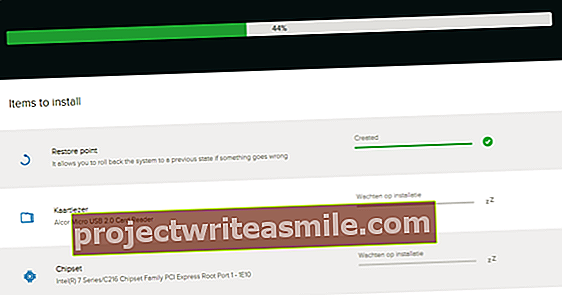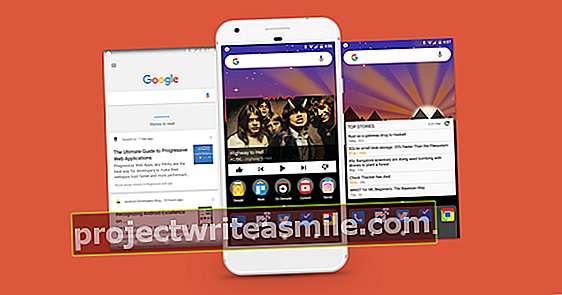Ja esat lejupielādējis filmu vai sēriju, ir patīkami, ja ar to varat iegūt arī holandiešu subtitrus. Kā jūs lejupielādējat subtitrus un redzat tos zem savām filmām? Šajā rakstā mēs to izskaidrojam un sniedzam dažus padomus, lai subtitri būtu sinhronizēti ar attēlu.
1 Manuāla meklēšana
Ja jūsu angļu valoda ir nedaudz laba, lielāko daļu filmu un seriālu var noskatīties bez subtitriem. Bet dažreiz patīkamāk ir iespēja lasīt līdzi, un subtitri ir neaizstājami arī sērijām vai filmām ar lielu zinātnisku pļāpāšanu. Bet kur jūs to atradāt? Ir daudz vietņu, no kurām varat lejupielādēt subtitrus, piemēram, www.opensubtitles.org. Šāda veida vietnēs jūs meklējat filmas vai sērijas nosaukumu un lejupielādējat vēlamo rezultātu. Vienkārši pārliecinieties, vai apakšvirsrakstam ir tieši tāds pats nosaukums kā lejupielādētajam video failam. Iespējams, ka subtitru vietne pazūd, jo lai cik neloģiski tas izklausītos, subtitru piedāvāšana bez atļaujas ir nelikumīga. Iepriekš Stichting Brein piespieda bezsaistē subtitrēt vietnes, piemēram, Bierdopje.com.

2 Automātiska meklēšana
Jūs varat arī ļaut programmatūrai veikt darbu jūsu vietā. Tādā gadījumā Sublight ir noderīgs. Kad esat lejupielādējis bezmaksas programmu un izveidojis kontu, varat programmā vilkt video failu, kuram meklējat apakšvirsrakstu. Pēc tam Sublight nekavējoties meklē pareizos subtitrus. Tad jūs varat veikt dubultklikšķi uz subtitru faila, lai to lejupielādētu. Piezīme: Sublight vēlas, lai jūs jauninātu uz Premium versiju, taču tas nav nepieciešams ... pietiek ar piecpadsmit sekunžu gaidīšanu, pēc kuras sāksies lejupielāde.

3 Domājiet otrādi
Dažreiz lejupielādētajam videoklipam nav pieejami subtitri. Vai arī viņi tur ir, bet nebūt nav sinhroni. Ir programmas, kas šos subtitrus var atgūt sinhronizācijā, bet kāpēc viss papildu darbs, ja jūs to viegli varat novērst? Triks ir domāt otrādi. Pirms filmas vai sērijas lejupielādes vispirms meklējat apakšvirsrakstu holandiešu valodā. Kad esat atradis šo subtitru, jūs zināt, kura faila nosaukumu meklēt video failam.

4 Subtitru izmantošana
Subtitri būtībā nav nekas cits kā fails, kurā ir laika kodi un teksts. Failā ir norādīts, kad jāsākas noteiktam teksta fragmentam un kad tam vajadzētu pazust. Tādā veidā videoklipā īstajā laikā tiek parādīts tieši īstais teksts. Jūs varat izveidot subtitrus pats, taču tas ir milzīgs darbs, tāpēc iepriekšējos padomos mēs sniedzām veidus, kā atrast esošos subtitrus.
Kad jums ir video fails un subtitru fails, iespējams, ar faila paplašinājumu .srt, .sub vai .sbv, varat sākt. Bet kā jūsu multivides atskaņotājs zina, ka ir apakšvirsraksts? Jums tikai jāpārliecinās, vai subtitru fails un video fails atrodas vienā mapē un tiem ir identisks nosaukums. Programmatūra vai ierīce, kas atskaņo videoklipu, zina pietiekami daudz un izmanto pareizo apakšvirsrakstu. Piezīme: ja jūsu subtitriem ir cits nosaukums, varat to pārdēvēt, taču iespēja, ka subtitri tiks sinhronizēti ar filmu vai sēriju, nav liela, jo tas "oficiāli" nepieder pie tā.

5 Pārbaudīsim
Tas var izklausīties kā neveikls solis, taču tas joprojām ir ārkārtīgi svarīgs. Ja esat lejupielādējis subtitrus un ievietojis tos pareizajā mapē, lūdzu, pārbaudiet, vai tie ir pareizi. Nav nekā nomākta un neveiklāka par to, kā sēdēt dīvānā ar savu čipsu bļodu, lai atklātu, ka subtitri nav sinhronizēti vai - kas dažreiz notiek - ir no pavisam citas filmas. To var ļoti ātri pārbaudīt datorā, ņemot trīs kontrolpunktus: filmas sākumu, kaut kur pa vidu un beigas. Ja subtitri visos šajos punktos ir vienādi, tad jūsu subtitri ir kārtībā.
Kodi
Šajā rakstā mēs paskaidrosim, kā lejupielādēt, rediģēt, sinhronizēt utt. Bet vai nebūtu jauki, ja būtu programmatūra, kas to visu varētu izdarīt jūsu vietā? Principā programmatūra ir, taču tās pareiza konfigurēšana prasa diezgan daudz laika. Kodi ir multivides atskaņotāja programmatūra, kas ļauj lejupielādēt filmas un sērijas, kā arī tām pievienotos subtitrus. Jūs varat instalēt Kodi savā personālajā datorā, bet arī mini datorā, kuru pēc tam pakārtat savā televizorā. Vietnē Computertotaal.nl varat lasīt, kā instalēt un konfigurēt Kodi, lai tas būtu gandrīz pilnībā automātisks multivides atskaņotājs.
6 nevienmērīga asinhrona
Bet ko tad, ja jūsu subtitri nav vienmērīgi sinhronizēti? Citiem vārdiem sakot, videoklipa progresēšanas laikā subtitri kļūs arvien priekšā vai aizmugurē. Diemžēl šī ir problēma, kuru nevarat atrisināt, pārvietojot laiku, jo laika nobīde pārvieto visu subtitru kopu uz priekšu vai atpakaļ. Šī problēma rodas, piemēram, kad esat lejupielādējis apakšvirsrakstu, kas izveidots vienam nepārtrauktam videoklipam, kamēr to izmantojat ar videoklipu, kuram ir izgriezts reklāmas rullis (vai pat tajā). Šajā gadījumā tiešām labāk meklēt citu apakšvirsrakstu. Vai nav? Tad ir pienācis laiks veikt manuālu iejaukšanos, skatiet 8. darbību.

7 Subtitru darbnīca
Viena programma, kuru varat izmantot manuālu subtitru labošanai, ir Subtitru darbnīca. Lejupielādējiet un instalējiet šo programmu un atveriet attiecīgo apakšvirsrakstu un videoklipu. Tagad varat izmantot tādas opcijas kā laika nobīde, kas tika apspriesta iepriekš. Tomēr jūs varat arī viegli izsekot, kur subtitri ir tieši nesabalansēti, un no turienes nedaudz pārvietot nosaukumus uz priekšu vai atpakaļ (vai pielāgot kadru ātrumu, ja tā ir problēma). Protams, tas ir diezgan liels darbs, tāpēc jūs izmantojat iespēju, ja patiešām nevarat atrast pareizo apakšvirsrakstu.

8 Iegult
Parasti subtitri tiek automātiski parādīti jūsu filmas programmatūrā, taču dažreiz tas netiek atbalstīts. Tad jūs varat izvēlēties iegult subtitrus videoklipā. To ir viegli izdarīt ar Freemake Video Converter. Lejupielādējiet un instalējiet šo programmu, noklikšķiniet uz Video un atlasiet videoklipu, kuram vēlaties pievienot subtitrus. Tagad noklikšķiniet uz Subtitri un atlasiet atbilstošo apakšvirsrakstu. Tagad noklikšķiniet uz Avi un tālāk Lai konvertētu. Freemake logotips tiks pievienots pirms un pēc videoklipa, ja vien jūs nevēlaties maksāt par tā noņemšanu.